Kako iskati v sistemu Windows 11: vse, kar morate vedeti

Windows 11 ponuja izboljšano iskanje, ki je hitrejše in učinkovitejše. Odkrijte, kako kar najbolje izkoristiti iskanje v Windows 11.
Internet je obsežna in nenehno spreminjajoča se pokrajina in težko je vedeti, katera spletna mesta je varno obiskati in katera ne. Spletna mesta uporabljamo za različne namene, od spletnega nakupovanja do brskanja po novicah. Toda kako lahko preverite, ali je spletna stran varna ali ne?
Ker je na voljo toliko prevar in napadov z zlonamerno programsko opremo, je pomembno, da ste pozorni in ukrepate, da se zaščitite. Zato je pomembno vedeti, kako preveriti, ali je spletno mesto zakonito, preden ga obiščete. V tem članku vas bomo vodili skozi nekaj preprostih korakov, s katerimi se lahko zaščitite pred spletnimi grožnjami.
Torej, brez odlašanja, začnimo.
Preverite, ali je spletno mesto varno: popoln vodnik
Zakaj je pomembno preveriti, ali je spletno mesto varno?
Obstaja več razlogov, zakaj je pomembno, da preverite, ali je spletno mesto varno, preden ga obiščete. Tukaj je le nekaj:
Zlonamerna programska oprema: zlonamerna programska oprema je zlonamerna programska oprema , ki lahko poškoduje vaš računalnik ali ukrade vaše osebne podatke. Zlonamerna spletna mesta lahko pogosto vsebujejo zlonamerno programsko opremo, ki se lahko namesti v vaš računalnik brez vaše vednosti.
Lažno predstavljanje: Lažno predstavljanje je vrsta spletne goljufije , ki vas skuša zavesti, da bi razkrili svoje osebne podatke, kot so gesla ali številke kreditnih kartic. Spletna mesta za lažno predstavljanje so pogosto videti kot zakonita spletna mesta, vendar so zasnovana za krajo vaših podatkov.
Prevare: Na internetu je mogoče najti veliko različnih vrst prevar. Nekatere goljufije vam lahko poskušajo prodati ponarejene izdelke ali storitve, medtem ko vas druge morda poskušajo preslepiti, da darujete denar lažnim dobrodelnim organizacijam.
Kaj se lahko zgodi, če obiščete spletno mesto, ki ni varno?
Obisk nevarnega spletnega mesta vas lahko izpostavi različnim tveganjem in morebitnim posledicam, saj je internet poln zlonamernih spletnih mest, namenjenih izkoriščanju nič hudega slutečih uporabnikov. Tukaj je nekaj stvari, ki se lahko zgodijo, če obiščete spletno mesto, ki ni varno:
Okužbe z zlonamerno programsko opremo: Nevarna spletna mesta lahko gostijo in distribuirajo zlonamerno programsko opremo, kot so virusi, vohunska programska oprema, oglaševalska programska oprema in izsiljevalska programska oprema. Ko obiščete ta spletna mesta, lahko nehote prenesete in namestite zlonamerno programsko opremo v svojo napravo. To lahko privede do kraje podatkov, zrušitev sistema in nepooblaščenega dostopa do vašega računalnika.
Napadi z lažnim predstavljanjem: spletna mesta z lažnim predstavljanjem posnemajo zakonita spletna mesta, da uporabnike zavedejo v razkritje občutljivih informacij, kot so poverilnice za prijavo, številke kreditnih kartic ali osebni podatki. Če postanete žrtev lažnega predstavljanja, lahko pride do kraje identitete, finančne izgube ali ogroženih spletnih računov.
Kraja podatkov: nekatera nevarna spletna mesta so zasnovana za krajo vaših osebnih podatkov . Te podatke je mogoče uporabiti za različne zlonamerne namene, vključno s krajo identitete, nepooblaščenim dostopom do vaših računov ali celo prodajo vaših podatkov na temnem spletu.
Finančne prevare: goljufiva spletna mesta vas lahko zavedejo, da plačate za izdelke ali storitve, ki ne obstajajo. Denar lahko izgubite zaradi goljufij, zlasti pri spletnem nakupovanju ali posredovanju podatkov o kreditni kartici nezanesljivim mestom.
Kršitve zasebnosti: Nevarna spletna mesta lahko sledijo vaši spletni dejavnosti brez vašega soglasja z uporabo piškotkov in drugih mehanizmov za sledenje. Zbirajo lahko podatke o vaših brskalnih navadah, ki jih lahko uporabijo za ciljano oglaševanje ali celo prodajo tretjim osebam.
Izkoriščanja brskalnika: nevarna spletna mesta lahko izkoristijo ranljivosti v vašem spletnem brskalniku za pridobitev nepooblaščenega dostopa do vaše naprave. To lahko privede do ogrožanja vašega operacijskega sistema, kar lahko napadalcem omogoči prevzem nadzora nad vašim računalnikom.
Neželena pošta in neželena pojavna okna: obisk nevarnih spletnih mest lahko povzroči naval neželene e-pošte in neželenih pojavnih oglasov, ki so lahko nadležni in lahko vsebujejo povezave do bolj nevarnih spletnih mest.
Kako preveriti, ali je spletno mesto zakonito ali ne?
Prepoznavanje rdečih zastavic: Kako preveriti, ali je spletno mesto varno –
Preverite potrdilo SSL spletnega mesta
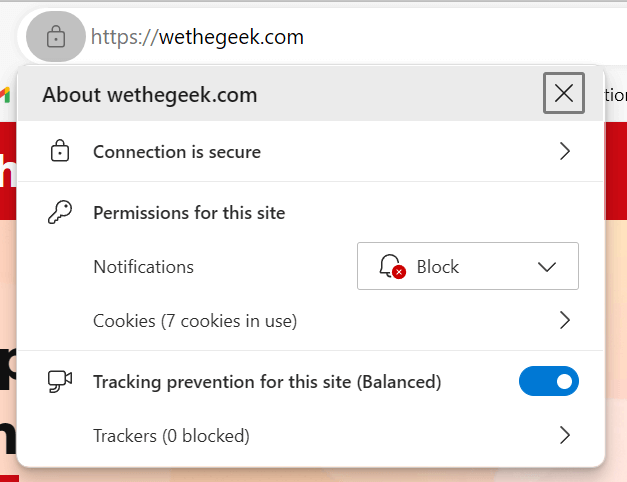
Pri obisku spletne strani je prvi pokazatelj njene varnosti URL. Varno spletno mesto bo imelo na začetku »https://«, pri čemer '' pomeni, da je spletno mesto šifrirano. To kaže na prisotnost SSL certifikata, ki šifrira podatke med vašim brskalnikom in spletnim mestom.
Preberite tudi: Razlika med protokoloma HTTP in HTTPS
Ikona ključavnice

V vodilnih spletnih brskalnikih je majhen simbol ključavnice pomirjujoč znak, da je spletno mesto varno. V tem trenutku si oglejte spletni naslov v brskalniku in opazili boste majhno ikono ključavnice, ki se nahaja levo od URL-ja. Ta ključavnica je tesno povezana s konceptom HTTPS.
Preglejte URL za namige
Bodite pozorni na sam URL. Tipkarske napake, nenavadni znaki ali predolge poddomene so lahko opozorilo. Legitimna spletna mesta imajo običajno čiste in preproste URL-je.
Preberite tudi: Top 5 najboljših programov za filtriranje URL-jev leta 2023
Preverite kontaktne podatke

Ugledna spletna mesta bodo vedno zagotovila jasne in dostopne kontaktne podatke. Poiščite stran »O nas«, fizični naslov, telefonske številke in e-poštne naslove. Pomanjkanje kontaktnih informacij je rdeča zastava.
Raziščite ugled spletnega mesta
Z iskalniki poiščite ocene in omembe spletnega mesta. Spletni forumi, družbeni mediji in platforme za ocene lahko zagotovijo dragocen vpogled v njegov ugled. Če ima spletno mesto zgodovino prevar ali težav, boste našli opozorila drugih uporabnikov.
Poiščite pečate zaupanja in certifikate
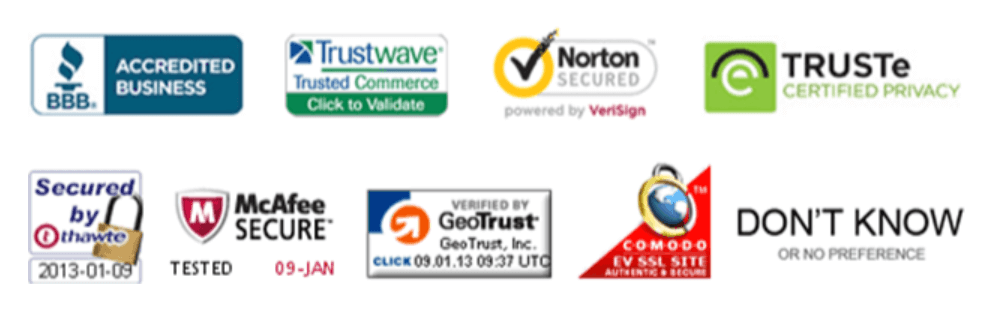
Pečati zaupanja, kot so tisti Nortona, McAfeeja ali Better Business Bureau, lahko pomenijo, da je bilo spletno mesto podvrženo varnostnemu pregledu. Ti pečati so pogosto prikazani v nogi ali na strani za dokončanje nakupa.
Sumljiva pojavna okna
Zlonamerna spletna mesta pogosto uporabljajo pojavna okna, da vas poskušajo zavesti, da namestite zlonamerno programsko opremo ali razkrijete vaše osebne podatke. Če vam spletno mesto začne kazati veliko pojavnih oken, je najbolje, da ga takoj zaprete.
Preberite tudi: Kako odstraniti oglase, pojavna okna in zlonamerno programsko opremo Search9+
Pritisk za hitro ukrepanje
Prevare vas pogosto poskušajo prisiliti, da hitro ukrepate, na primer tako, da vam povedo, da morate nemudoma donirati denar ali da vam grozi izguba računa. Bodite previdni pri vseh spletnih mestih, ki vas skušajo prisiliti, da nekaj naredite, ne da bi vam dali čas za razmislek.
Preberite tudi: Kako prevaranti skrijejo zlonamerno programsko opremo v slikovnih metapodatkih?
Vaša varnost je v vaših rokah – uporabljajte zanesljivo protivirusno programsko opremo
Protivirusna programska oprema ima ključno vlogo pri varovanju vašega računalnika in osebnih podatkov pred vedno prisotnimi grožnjami na internetu. Pomaga lahko prepoznati in blokirati nevarna spletna mesta ter odkriti in odstraniti zlonamerno programsko opremo. V tem primeru je popolna rešitev za spletno varnost, kot je Systweak Antivirus, idealna izbira za vaše potrebe.
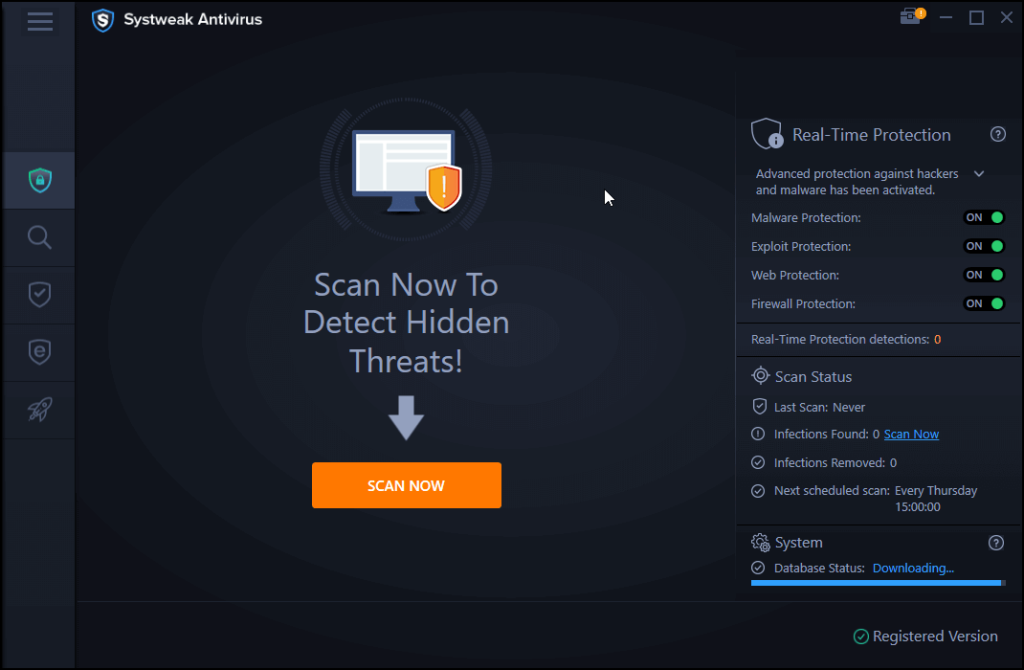
Systweak Antivirus ponuja dragoceno funkcijo spletne zaščite , ki učinkovito preprečuje dostop do potencialno škodljivih spletnih strani z lažnim predstavljanjem s pravočasnim opozarjanjem. Poleg tega vključuje razširitev spletnega brskalnika StopAll Ads. Zmogljivo orodje, ki ne le blokira vsiljive oglase, temveč tudi ustavi infiltracijo vohunske programske opreme za sledenje v vaš računalnik.
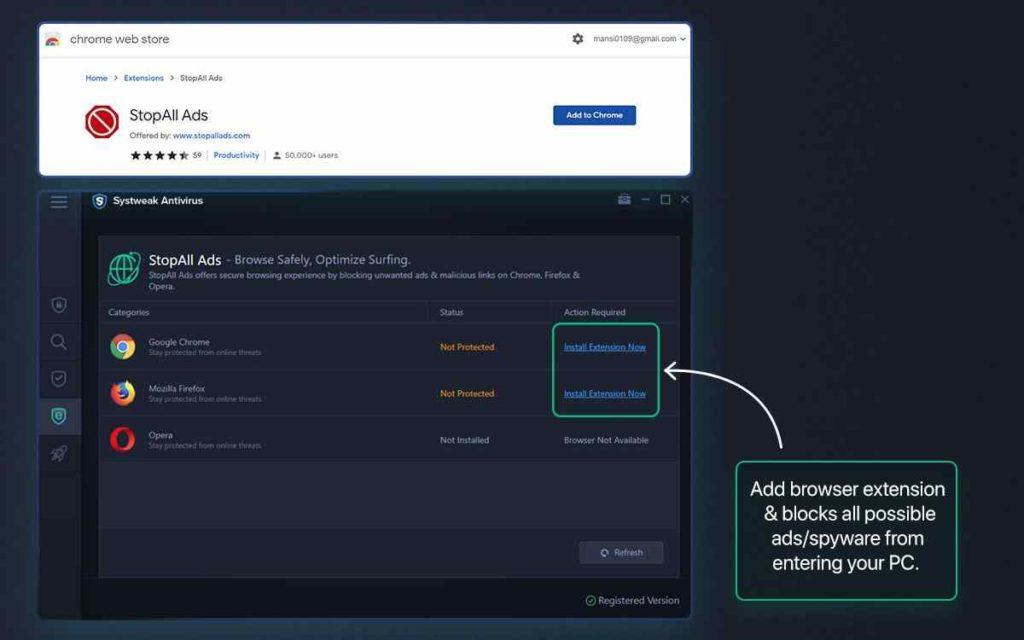
V bistvu ponuja dodatno plast zagotovila, da ste ne glede na to, kam vodijo vaša spletna potovanja, zaščiteni pred dvomljivimi in nevarnimi spletnimi mesti.
Torej, kaj še čakaš? Kliknite, če želite zdaj prenesti Systweak Antivirus.
Dodatni nasveti za varnost na spletu:
Preberite tudi: Kako prepoznati lažna spletna mesta za nakupovanje
Tako lahko preverite, ali je spletno mesto varno ali zakonito
V digitalnem svetu je vaša varnost odvisna od vaše pazljivosti. Z upoštevanjem korakov, opisanih v tem priročniku, lahko postanete spretni pri preverjanju, ali je spletno mesto varno ali ne. Ne glede na to, ali nakupujete, izvajate raziskave ali preprosto brskate, je vaša spletna varnost odgovornost, ki je nikoli ne smete jemati zlahka. Ostanite varni, ostanite varni in samozavestno uživajte v neskončnih prednostih spletnega sveta.
Za več tovrstnih vodnikov za odpravljanje težav, seznamov ter nasvetov in trikov, povezanih z Windows, Android, iOS in macOS, nam sledite na Facebooku, Instagramu, Twitterju, YouTubu in Pinterestu.
Windows 11 ponuja izboljšano iskanje, ki je hitrejše in učinkovitejše. Odkrijte, kako kar najbolje izkoristiti iskanje v Windows 11.
Gonilniki naprav pomagajo odpraviti napake, izboljšati združljivost in omogočiti optimalno delovanje vaših naprav v sistemu Windows 11. V tem članku bomo raziskali 7 načinov za posodobitev gonilnikov.
Zajemite svoj zaslon kot profesionalec! Naš vodnik po posnetkih zaslona za Windows 11 vam predstavi vse načine, kako enostavno zajeti in deliti svoje zaslone.
Učite se, kako korak za korakom ustvariti obnovitveno točko v sistemu Windows 11. Odkrijte koristi obnovitvenih točk in enostavne metode njihovo izdelave.
Odkrijte, kako odpreti nadzorno ploščo v sistemu Windows 11 s preprostimi metodami ter se naučite dodati nadzorno ploščo na namizje, v meni Start ali opravilno vrstico.
Windows 11 je bil izdan javnosti, Microsoft pa je predstavil pomočnika, ki olajša namestitev. Odkrijte, kako uporabiti pomočnika za namestitev Windows 11 in izpolnite vse zahteve.
V tem članku boste izvedeli, kako preprosto spremeniti ozadje v sistemu Windows 11 z različnimi metodami, ki vključujejo uporabo desktopa, File Explorerja in PowerShella.
Microsoft neprenehoma posodablja Windows 11. Če iščete, kje se nahaja Moj računalnik, vas vodimo skozi postopek, kako ga ponovno pridobiti na namizju in meniju Start.
Ne objavljajte svojih slik brezplačno na Instagramu, čeprav lahko zanje prejmete plačilo. Preberite in spoznajte, kako zaslužiti denar na Instagramu in kar najbolje izkoristite to platformo za družabno mreženje.
Naučite se z lahkoto urejati in odstranjevati metapodatke PDF. Ta vodnik vam bo pomagal enostavno urediti ali odstraniti metapodatke PDF na nekaj preprostih načinov.
Ali veste, da ima Facebook popoln seznam stikov iz vašega telefonskega imenika, skupaj z njihovim imenom, številko in e-poštnim naslovom.
Težava lahko prepreči pravilno delovanje vašega računalnika in boste morda morali spremeniti varnostne nastavitve ali posodobiti gonilnike, da jih odpravite.
Ta blog bo bralcem pomagal pretvoriti zagonski USB v datoteko ISO z uporabo programske opreme tretjih oseb, ki je brezplačna za uporabo in varna pred zlonamerno programsko opremo.
Ste naleteli na kodo napake programa Windows Defender 0x8007139F in vam je težko izvajati preglede? Tukaj so načini, kako lahko odpravite težavo.
Ta obsežen vodnik vam bo pomagal odpraviti napako načrtovalca opravil 0xe0434352 v vašem računalniku z operacijskim sistemom Windows 11/10. Oglejte si popravke zdaj.
Napaka LiveKernelEvent 117 Windows povzroči, da vaš računalnik zamrzne ali se nepričakovano zruši. Naučite se diagnosticirati in popraviti s koraki, ki jih priporočajo strokovnjaki.
Ta blog bo bralcem pomagal odpraviti težave, ki mi PowerPoint ne dovoli snemanja zvoka v računalniku z operacijskim sistemom Windows, in celo priporočil druge nadomestke za snemanje zaslona.
Se sprašujete, kako pisati na dokument PDF, saj morate izpolniti obrazce, dodati opombe in se podpisati. Naleteli ste na pravo objavo, berite dalje!
Ta spletni dnevnik bo uporabnikom pomagal odstraniti vodni žig Sistemske zahteve niso izpolnjene, da bodo uživali v bolj gladki in varnejši izkušnji z Windows 11 ter čistejšem namizju.
Ta blog bo uporabnikom MacBookov pomagal razumeti, zakaj se pojavljajo težave z rožnatim zaslonom in kako jih odpraviti s hitrimi in preprostimi koraki.
Ko delate stran od svoje mize, lahko dostopate do računalnika s povezavo Windows Remote Desktop Connection. Z dohodnimi povezavami z oddaljenim namizjem. Naša navodila vam pomagajo pri konfiguraciji in optimizaciji povezave.
Se sprašujete, zakaj prejemate sporočila v svojem Messengerju, tudi ko ste izklopili svoj Messenger? Preberite to, če želite izvedeti razlog.
Osnovni vodnik za povezovanje z brezžičnim zaslonom v operacijskem sistemu Windows 10. Enostavni koraki in rešitve za težave.
Spremenljivke okolja v Windows 10 so ključne za konfiguracijo aplikacij. Naučite se, kako jih učinkovito urediti in dodati.
Precej preprosto je pridobiti vašo e-pošto iz računa Gmail, ne glede na to, ali je bila shranjena za kasnejšo uporabo ali poslana pomotoma. Preberite članek, če želite izvedeti korake, ki prikazujejo obnovitev na namizju in v mobilni aplikaciji.
Ali menite, da vaše aplikacije v telefonu niso varne? Iščete način za zaklepanje Facebook Messengerja? Preberite članek, če želite izvedeti, kako vstavite geslo v Messenger.
Kako odblokirati nekoga na Facebooku in Facebook Messengerju. Prijavite se v svoj račun Facebook, na mobilnem ali namiznem računalniku, pojdite v Nastavitve> Blokiranje. Kliknite Odblokiraj.
Medtem ko bo televizor verjetno dobro deloval brez internetne povezave, če imate kabelsko naročnino, so ameriški uporabniki začeli preklopiti na spletno
Tako kot v resničnem svetu se bodo vaše stvaritve v igri Sims 4 sčasoma postarale in umrle. Simčki se naravno starajo skozi sedem življenjskih obdobij: dojenček, malček, otrok, najstnik,
Obsidian ima več vtičnikov, ki vam omogočajo oblikovanje zapiskov ter uporabo grafov in slik, da jih naredite bolj smiselne. Čeprav so možnosti oblikovanja omejene,



























